win10关机必须要更新 win10电脑关机时自动更新怎么停止
更新时间:2024-05-10 10:09:19作者:yang
随着科技的不断发展,Win10系统成为现代人们常用的操作系统之一,有时候在关机时会遇到系统要求进行更新的情况,让人感到困扰。Win10电脑在关机时自动更新如何停止呢?下面就让我们一起来探讨一下这个问题。
步骤如下:
1.同时按住键盘上的“win”键+“R”键打开运行窗口,输入“gpedit.msc”按回车键打开本地组策略编辑器:
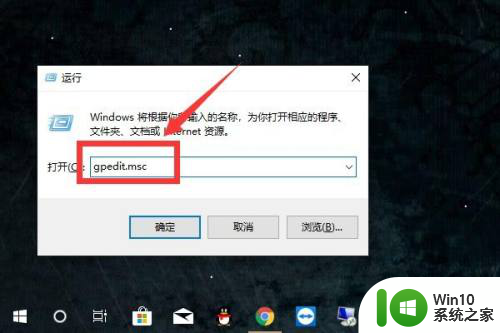
2.在本地组策略编辑器中依次选择“计算机配置”-“管理模板”-“Windows组件”:
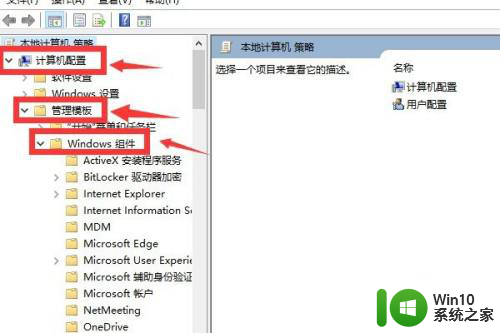
3.在“Windows组件”中往下拉找到“Windows更新”,然后双击右侧“不要在关闭Windows对话框中显示安装更新并关机”这个选项:
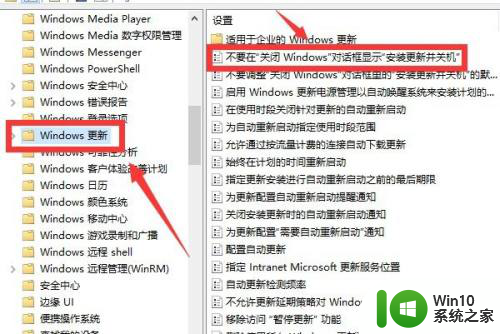
4.在打开的设置中选中左侧的“已启动”选项:
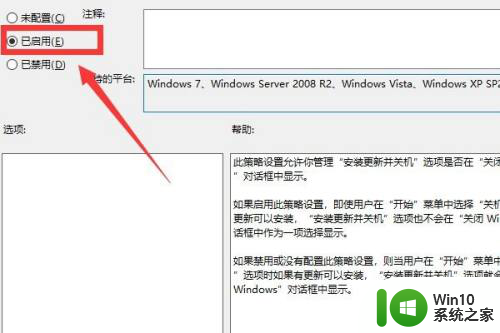
5.这时点击下方“确认”即可保存,同时也可以在上方帮助中看到启用这个策略计划后。即使电脑中有新系统要更新,也不会在关闭计算机时显示“安装更新并关机”,这样电脑就不会在关机时更新系统了:
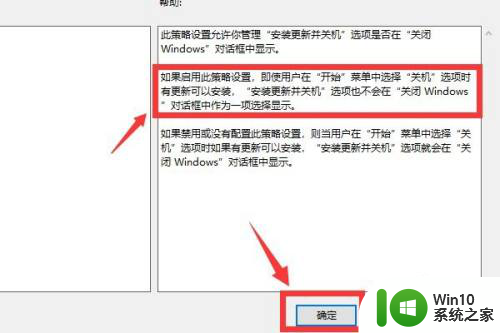
以上就是Win10关机必须要更新的全部内容,如果遇到这种情况,你可以按照以上步骤解决,非常简单快速。
win10关机必须要更新 win10电脑关机时自动更新怎么停止相关教程
- 手机更新怎么关闭自动更新 怎样关闭手机系统的自动更新
- win10自动更新永久怎么关闭 win10自动更新永久关闭方法
- win10检测更新怎么设置不关机 win10怎样才能直接关机而不更新
- win10怎样把系统更新关掉 win10系统如何手动关闭自动更新
- w10关闭系统自动更新 win10系统彻底关闭自动更新的步骤
- 惠普电脑win11怎么关闭自动更新 Win11系统更新提醒关闭方法
- windows10关闭自动更新后还在更新 Win10系统自动更新关闭后为何依然在更新
- win10家庭关闭自动更新有提示吗 Win10家庭版电脑关闭自动更新的方法
- win11怎么避免更新 Win11关闭自动更新步骤说明
- 全球债市遭抛售,恒指或创新高,马士基业绩超预期
- 高通骁龙8至尊版发布,性能媲美桌面处理器,决胜AI时代的关键!
- 高通骁龙8至尊版发布:二代自研CPU性能逆天,最强AI更像真人
- 一个印度人救了微软,另一个毁了IBM?探讨印度人在科技行业的影响力
微软新闻推荐
- 1 高通骁龙8至尊版发布:二代自研CPU性能逆天,最强AI更像真人
- 2 英特尔AMD史诗级合作,捍卫X86生态:两大巨头联手,颠覆传统CPU格局
- 3 微信消失在桌面了,怎么找回 微信桌面快捷方式消失怎么恢复
- 4 打印机的纸怎么放进去 打印机纸盒放纸技巧
- 5 onedrive开始菜单 Win10如何设置Onedrive开启和使用
- 6 台式电脑如何连接打印机设备打印 台式电脑如何设置本地打印机
- 7 惠普笔记本win11移动硬盘怎么用 win11系统移动硬盘插入后不显示
- 8 微软称每天有超过15000条恶意QR码信息被发送到教育目标,如何有效应对?
- 9 win10系统电脑没有wifi选项 Win10无线网络不显示解决方法
- 10 win7能看见的文件夹win10看不到 win7可以访问win10但win10无法访问win7
win10系统推荐
- 1 番茄家园ghost win10 32位官方最新版下载v2023.12
- 2 萝卜家园ghost win10 32位安装稳定版下载v2023.12
- 3 电脑公司ghost win10 64位专业免激活版v2023.12
- 4 番茄家园ghost win10 32位旗舰破解版v2023.12
- 5 索尼笔记本ghost win10 64位原版正式版v2023.12
- 6 系统之家ghost win10 64位u盘家庭版v2023.12
- 7 电脑公司ghost win10 64位官方破解版v2023.12
- 8 系统之家windows10 64位原版安装版v2023.12
- 9 深度技术ghost win10 64位极速稳定版v2023.12
- 10 雨林木风ghost win10 64位专业旗舰版v2023.12
系统教程推荐
- 1 蜘蛛侠:暗影之网win10无法运行解决方法 蜘蛛侠暗影之网win10闪退解决方法
- 2 win10玩只狼:影逝二度游戏卡顿什么原因 win10玩只狼:影逝二度游戏卡顿的处理方法 win10只狼影逝二度游戏卡顿解决方法
- 3 U盘装机提示Error 15:File Not Found怎么解决 U盘装机Error 15怎么解决
- 4 《极品飞车13:变速》win10无法启动解决方法 极品飞车13变速win10闪退解决方法
- 5 window7电脑开机stop:c000021a{fata systemerror}蓝屏修复方法 Windows7电脑开机蓝屏stop c000021a错误修复方法
- 6 win10桌面图标设置没有权限访问如何处理 Win10桌面图标权限访问被拒绝怎么办
- 7 win10打不开应用商店一直转圈修复方法 win10应用商店打不开怎么办
- 8 无线网络手机能连上电脑连不上怎么办 无线网络手机连接电脑失败怎么解决
- 9 win10错误代码0xc0000098开不了机修复方法 win10系统启动错误代码0xc0000098怎么办
- 10 笔记本win10系统网络显示小地球只有飞行模式如何恢复 笔记本win10系统网络无法连接小地球图标灰色